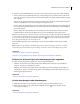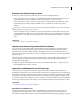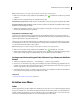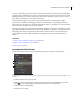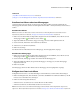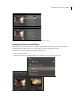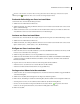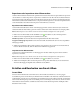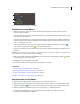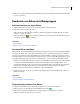Operation Manual
91VERWENDEN VON PHOTOSHOP ELEMENTS 7
Exportieren oder Importieren einer Albumstruktur
Sie können Albumstrukturen mit anderen Programmbenutzern austauschen, indem Sie eigene Strukturen exportieren
oder Strukturen von anderen importieren. Angenommen, Sie haben einen Satz Alben für die verschiedenen Museen,
die Sie mit Freunden besucht haben. Wenn Sie den Albumsatz speichern und exportieren, können Ihre Freunde diese
Albumstruktur (nicht die darin enthaltenen Fotos) importieren und für eigene Fotos verwenden. Umgekehrt können
Sie die Albumstruktur eines Ihrer Freunde importieren und auf Ihre Fotos anwenden.
Exportieren einer Albumstruktur
Sie können Ihren aktuellen Satz an Album- und Albumgruppennamen, darunter auch deren Symbole und deren
Struktur innerhalb der Alben-Palette, speichern und diese Struktur dann anderen Benutzern zur Verfügung stellen.
Hinweis: Beim Exportieren eines Albums werden die mit diesem Album verknüpften Fotos nicht exportiert.
1 Klicken Sie in der Alben-Palette auf die Schaltfläche „Neu“ und wählen Sie „Alben in Datei speichern“.
2 Wählen Sie eine der folgenden Optionen und klicken Sie auf „OK“:
Alle Alben exportieren Es wird eine Datei mit der kompletten Hierarchie Ihrer Alben erstellt.
Angegebene Albumgruppe exportieren Es wird eine Datei erstellt, die die Hierarchie der in der Liste ausgewählten
Albumgruppe enthält.
3 Wählen Sie im Dialogfeld „Alben in Datei speichern“ einen Speicherort aus und geben Sie einen Namen für die
Datei ein. Klicken Sie dann auf „OK“. Die Datei wird im XML-Format gespeichert.
Importieren einer Albumstruktur
Sie können eine vorhandene Hierarchie von Albumgruppen in die Alben-Palette importieren und dort für Ihre
eigenen Fotos verwenden.
Hinweis: Beim Importieren eines Albums werden die mit diesem Album verknüpften Fotos nicht importiert.
1 Klicken Sie in der Alben-Palette auf die Schaltfläche „Neu“ und wählen Sie „Aus Datei“.
2 Wählen Sie im Dialogfeld „Alben aus Datei importieren“ die exportierte XML-Datei aus, in der die Namen der
Alben und Albumgruppen aufgeführt sind, und klicken Sie auf „Öffnen“.
Erstellen und Bearbeiten von Smart-Alben
Smart-Alben
Genau wie Alben enthalten auch Smart-Alben die Fotos Ihrer Wahl. Statt einzelne Fotos oder Fotogruppen
auszuwählen, legen Sie bei Smart-Alben jedoch Kriterien für die Aufnahme in das Album fest. Nachdem Sie Kriterien
bestimmt haben, wird jedes Foto aus einem Katalog, das den Kriterien eines Smart-Albums entspricht, automatisch in
diesem Smart-Album angezeigt. Wenn Sie dem Katalog neue Fotos hinzufügen, werden die Fotos, die mit den Smart-
Album-Kriterien übereinstimmen, ebenfalls automatisch in das Smart-Album aufgenommen. Intelligente Alben
aktualisieren sich von selbst.